好用一键重装系统后无法安装字体怎么办
更新时间:2016-10-25 14:49:56
作者:
好用一键重装系统后无法安装字体怎么办?系统安装完成后,虽然系统有默认的字体,但是很多用户会去下载自己喜欢的字体来用,不过有用户反映遇到了Windows7旗舰版系统下无法安装字体的情况,那Windows7系统字体安装怎么实现呢?
第一步、打开我的电脑,点击工具,选择文件夹选项,如图所示:

第二步、在界面中,选择查看选项,取消勾选隐藏受保护的操作系统文件和隐藏已知文件类型的扩展名,然后点击应用→确定即可,如图所示:
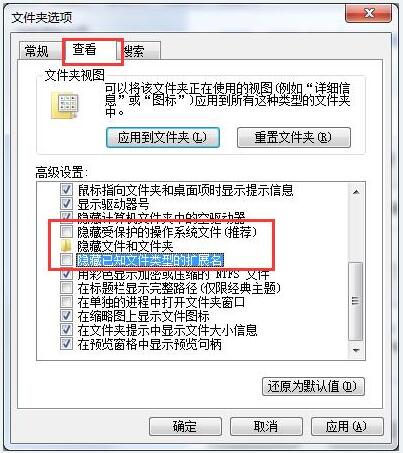
第三步、打开c盘中Windows下的fonts文件夹,里面如果有desktop.ini文件,将文件名改掉,如图所示:
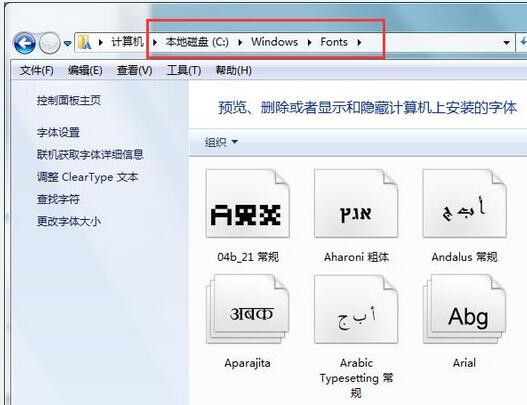
第四步、然后再新建一个文本文档,将命名为desktop.ini文件,将以下的代码拷贝进去,如图所示:
[.ShellClassInfo]
UICLSID={BD84B380-8CA2-1069-AB1D-08000948F534}

第五步、然后将文件属性改为只读隐藏,点击确定即可,如图所示:
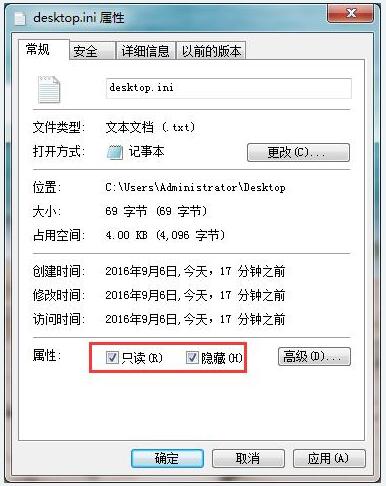
以上就是Windows7旗舰版下字体安装不了的解决方法,有出现这情况的用户可以参考文中方法进行解决,希望今天的分享对大家有所帮助。
系统重装相关下载
系统重装相关教程
重装系统软件排行榜
重装系统热门教程
- 系统重装步骤
- 一键重装系统win7 64位系统 360一键重装系统详细图文解说教程
- 一键重装系统win8详细图文教程说明 最简单的一键重装系统软件
- 小马一键重装系统详细图文教程 小马一键重装系统安全无毒软件
- 一键重装系统纯净版 win7/64位详细图文教程说明
- 如何重装系统 重装xp系统详细图文教程
- 怎么重装系统 重装windows7系统图文详细说明
- 一键重装系统win7 如何快速重装windows7系统详细图文教程
- 一键重装系统win7 教你如何快速重装Win7系统
- 如何重装win7系统 重装win7系统不再是烦恼
- 重装系统win7旗舰版详细教程 重装系统就是这么简单
- 重装系统详细图文教程 重装Win7系统不在是烦恼
- 重装系统很简单 看重装win7系统教程(图解)
- 重装系统教程(图解) win7重装教详细图文
- 重装系统Win7教程说明和详细步骤(图文)













